Codice ASCII: come funziona
Quando scrivi dei testi, ti capita di aver bisogno di digitare dei caratteri particolari, magari non presenti direttamente sulla tua tastiera, e non sai come fare. Dopo alcune ricerche in Rete, hai scoperto uno strumento di decodifica dei caratteri denominato codice ASCII, che permette di inserire vari simboli nei testi tramite scorciatoie da tastiera o copia-e-incolla, e ora vorresti saperne di più. Le cose stanno in questo modo, dico bene? Allora sappi che sarò lieto di darti una mano in tal senso.
Innanzitutto, ti tranquillizzo: sfruttare al massimo gli strumenti di codifica di caratteri e simboli speciali è davvero un gioco da ragazzi, e tra poco te lo dimostrerò. In questo tutorial, provvederò infatti a spiegarti il codice ASCII come funziona soffermandomi brevemente su cos’è e come si usa concretamente, sia che tu debba ricorrervi su PC, sia che tu voglia usarlo su smartphone o tablet.
Ti dico, inoltre, che parlando dal codice ASCII, si aprirà letteralmente un mondo di informazioni che spazierà da altri sistemi di codifica più aggiornati, come l’Unicode, a quella che si è affermata negli ultimi anni come una vera e propria forma d’arte digitale, ovvero l’ASCII Art. Grazie Insomma: grazie a dei semplici trucchetti, nessun carattere o simbolo ti darà più grattacapi! Suvvia, non aspettare oltre! Prenditi qualche minuto per la lettura di questa guida e, in men che non si dica, saprai domare ogni codice e magari scoprire come stupire amici e conoscenti creando illustrazioni grafiche in ASCII. Buona lettura e buon divertimento!
Indice
Informazioni generali

Inizio subito dalle basi, cioè da cosa significa l’acronimo ASCII. Questa parola abbrevia le parole American Standard Code for Information Interchange, ossia un sistema di codifica dei caratteri di scrittura usato dai computer e, più in generale, dai sistemi e dispositivi di informatica e telecomunicazione. Tutti i moderni sistemi di codifica dei caratteri di scrittura sono in qualche modo basati sugli schemi ASCII o su sue evoluzioni.
Per andare un po’ più nello specifico, i calcolatori usano la codifica ASCII (anche nota come US-ASCII) per trasformare il segnale in bit, codificato in binario, in caratteri alfabetici e non solo. Questo standard è stato inizialmente concepito partendo dal codice del telegrafo, poi diventato progressivamente uno standard anche per i calcolatori a partire dal 1961.
In termini pratici, i dispositivi possono usare la codifica ASCII per mostrare su schermo dei caratteri stampabili e anche per inviare comandi. L’invio di comandi è in realtà ormai in disuso da parte degli utenti che usano i device, ma ti basta sapere per esempio che il codice 7 bit 000 1000 corrisponde al tasto Canc/Del della tastiera (cancella caratteri) che è un comando utilizzabile anche tenendo premuto il tasto Alt della tastiera e premendo poi i numeri 0 e 8 in successione sul tastierino numerico. Si tratta di una scorciatoia a un comando, ma oggi è comunque più comodo premere il tasto Backspace, non credi?
Ecco cos’è, in breve, il codice ASCII. Ti invito però a proseguire nella lettura per scoprire l’aspetto più pratico di questa codifica dei caratteri, oggi utilizzata non solo per scrivere in modo più corretto e professionale, ma anche per creare arte digitale. Devi sapere, inoltre, che esiste un altro sistema di codifica, chiamato Unicode, oggi più utilizzato e diffuso in quanto in grado di codificare tutte le lingue (comprese alcune ormai morte), simboli matematici e chimici ma anche caratteri dell’alfabeto Braille, ideogrammi e cartografici. Unicode include la codifica di molti altri tipi di caratteri e la differenza sostanziale sta nell’uso di un sistema di codifica programmabile con variabili da 32, 16 e 8 bit.
Insomma, Unicode offre ulteriori caratteri e la possibilità di rappresentarne molti di più rispetto ad altre codifiche. Nonostante questo, però, devi sapere che non tutti i caratteri al mondo sono stati ancora inclusi e che il sistema è ancora in espansione. Pensa che il codice Unicode include anche i tanto usati e amati emoji, di cui oggi la comunicazione sembra proprio non poterne fare a meno.
Codice ASCII: come funziona
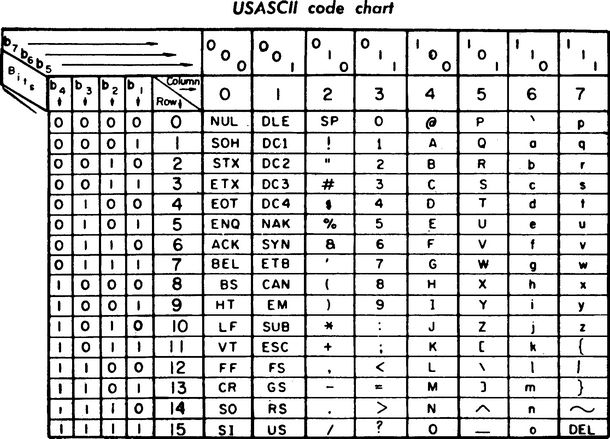
Il codice ASCII rappresenta 128 caratteri dell’alfabeto e i caratteri numerici. Ogni carattere corrisponde a un codice numerico da 0 a 127. Si tratta, quindi, di una tabella composta da numerosi riquadri, ognuno con una figura, un numero o una lettera, a cui corrisponde un codice specifico. Sarà quindi la digitazione di quel codice a restituire un carattere visualizzato su schermo. Il codice sarà usato dal computer per decodificare gli input dell’utente.
Su sistemi Windows, per esempio, è possibile visualizzare una mappa dei caratteri che dà un po’ l’idea di questa corrispondenza. Se vuoi visualizzarla, ti basta premere sul pulsante Start (l’icona della bandierina collocata nell’angolo in basso a sinistra dello schermo), digitare nella barra di ricerca Mappa caratteri e selezionare il risultato pertinente dai risultati di ricerca. Il sistema che così visualizzi è quello Unicode, più completo dell’ASCII ma il cui funzionamento è molto simile.
Messo in chiaro questo meccanismo di decodifica dei caratteri, è ora il momento di iniziare a imparare a usare il sistema di decodifica disponibile nella maggior parte dei computer e dispositivi mobili.
Codice ASCII: come si usa

Fermo restando, quindi, che molti dei caratteri più utilizzati sono riproducibili semplicemente usando la tastiera, ti spiegherò di seguito come usare anche caratteri non presenti e non immediatamente accessibili. Ti ricordo, inoltre, che il sistema di codifica oggi più usato è quello Unicode, il quale include anche i caratteri ASCII e molti altri.
Su sistemi operativi Windows, è possibile inserire caratteri non presenti sulla tastiera utilizzando la funzione Mappa dei caratteri che ti ho già accennato. Per aprire questa utilissima funzione puoi anche fare clic sul pulsante Start presente in basso a sinistra sulla barra delle applicazioni (l’icona è quella della bandierina di Windows), quindi digitare “charmap” nel campo di ricerca e selezionare il risultato di ricerca restituito.
A questo punto, ti viene mostrata su schermo la mappa dei caratteri di Windows con tutti i simboli, lettere e numeri presenti nel sistema. Ti basta, dunque, scorrere la mappa per trovare i caratteri che ti interessano. Per utilizzarli, poi, non devi far altro che selezionarli con un clic, premere sul tasto Seleziona e, infine, su quello Copia.
Per riprodurre il carattere copiato, puoi usare la funzione incolla con la scorciatoia dei tasti Ctrl+V oppure con il menu apribile con il clic destro del mouse. Per velocizzare la selezione di un singolo o di più caratteri dalla Mappa, procedi con un doppio clic su quelli che ti interessano e verranno così selezionati tutti insieme, pronti per essere copiati e usati.
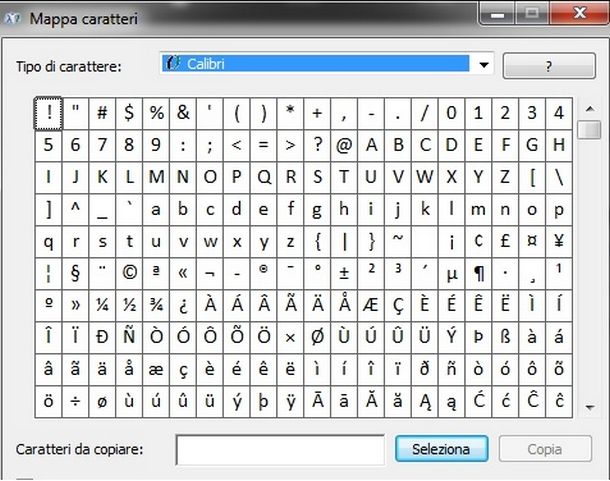
Devi sapere che la Mappa dei caratteri permette anche di scegliere il tipo di carattere da usare, tramite il menu a tendina collocato in alto. In aggiunta, puoi scegliere il set di caratteri e aprire la barra di ricerca, apponendo una spunta sul quadratino situato in basso, corrispondente all’opzione Visualizzazione avanzata.
Un altro trucchetto che ritengo molto utile e che voglio suggerirti è quello delle scorciatoie tramite tastierino numerico. In pratica, puoi eseguire una combinazione di tasti tenendo premuto il tasto Alt della tastiera e una serie di numeri corrispondenti. Il sistema di decodifica restituirà in automatico il carattere corrispondente.
Per esempio, se tieni premuto Alt e digiti dal tastierino numerico 0100, vedrai riprodotto il carattere “d”. Più avanti ti segnalerò le combinazioni di codice corrispondenti ai caratteri e ai simboli più ricorrenti e d’uso comune.
Se invece utilizzi un Mac puoi accedere a un pannello simile alla Mappa Caratteri di Windows richiamando il riquadro Visore caratteri, tramite la combinazione di tasti cmd+ctrl+spazio della tastiera, e scorrendo le icone in basso, in modo da selezionare i simboli alfabetici e pittogrammi.
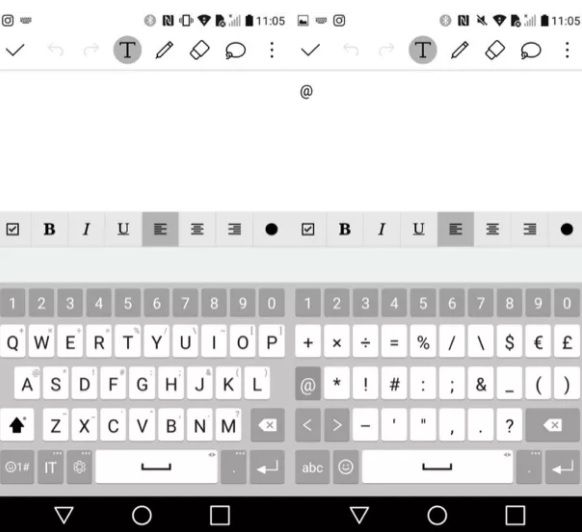
Il sistema di codifica di simboli e caratteri è ovviamente presente anche su dispositivi mobili, come gli smartphone Android e iOS. I sistemi operativi dei dispositivi mobili in commercio sono compatibili con la codifica Unicode e riescono a visualizzare e interpretare il codice. L’unico limite è rappresentato dalla tastiera su schermo normalmente inclusa e che non integra (per ovvie ragioni di praticità e spazio) tutti i caratteri Unicode.
È tuttavia possibile accedere a una serie di caratteri “nascosti” semplicemente con la tecnica della pressione prolungata di un tasto. Semplicemente, mentre stai scrivendo un testo dalla tastiera del tuo device, prova a mantenere premuta una lettera e vedrai che sopra di essa compariranno una serie di lettere alternative. Per esempio, tenendo premuto il tasto a potrai vedere una serie di “a” accentate in vario modo.
Così facendo, puoi accedere a numerosi caratteri e sicuramente anche ai più utilizzati e ricorrenti. Ulteriori caratteri sono accessibili facendo tap sul pulsante che raffigura ?123 solitamente collocato nell’angolo in basso a sinistra della tastiera. Accedendo a questo menu, potrai vedere e usare una serie di caratteri speciali come la @ o il simbolo € e molti altri. Puoi espandere la scelta di caratteri facendo tap sul pulsante in basso che raffigura i simboli =\<.

Nonostante questa ampia disponibilità di caratteri, se sei in cerca di tastiere più complete e con l’inclusione di ancora più simboli, ti avviso che esiste la possibilità di installare tastiere dette terze parti, per quanto io non ne consigli l’uso (possono essere pericolose per la privacy).
Se il tuo desiderio, comunque, è provare nuove tastiere, ti suggerisco innanzitutto di scoprire come cambiare la tastiera e poi di informarti su quali sono le migliori tastiere disponibili per sistemi Android e anche per sistemi iOS/iPadOS.
Codice ASCII più ricorrente

Come ti avevo anticipato, in questo capitolo ti darò delle dritte sulle scorciatoie dei caratteri più utili e ricorrenti, che sicuramente potranno tornarti utili nella scrittura. Valgono solo per i PC Windows.
Uno dei più usati è quello della @, un simbolo che puoi riportare su schermo usando la tastiera premendo la combinazione di tasti Alt Gr + ò, oppure la sequenza numerica 64 mentre tieni premuto Alt.
Sempre tenendo premuto il tasto Alt Gr più la lettera E della tastiera puoi ottenere il simbolo €, altrimenti riproducibile premendo la combinazione Ctrl+Alt+E. Il codice ASCII corrispondente è 0128, da eseguire mentre si tiene premuto il tasto Alt.
Altri caratteri molto utili e ricorrenti sono le parentesi graffe in apertura { e in chiusura }. Esiste anche in questo caso una scorciatoia di tasti, ovvero Alt Gr + Shift + è per quella in apertura e la combinazione Alt Gr + Shift + “+” per quella in chiusura. I codici ASCII corrispondenti sono invece 123 e 125.
Esistono molti altri simboli piuttosto frequenti come « e » corrispondenti ai codici 174 e 175, oppure i simboli ® e © che invece corrispondono ai codici 169 e 184. Ricorda sempre di tener premuto il tasto Alt della tastiera mentre li digiti.
Ritornano molto utili anche dei simboli matematici molto ricorrenti come ± corrispondente a Alt + 241, × uguale al codice Alt + 158, ÷ da scrivere con la combinazione Alt + 246. Vuoi sapere quali sono i codici dei simboli della tilde ~ e della lettera greca ß? Rispettivamente corrispondono ai codici 126 e al codice 225.
Simboli ASCII

Passo ora a parlarti dei comandi da eseguire per usare alcuni tra i simboli più ricorrenti e interessanti. Sono tutti semplici e spesso utilizzati, come gli emoji sorridenti, realizzabili con le scorciatoie Alt + 1 per ☺ e la combinazione Alt + 2 per ☻.
Rimanendo in tema emoji, grazie alla codifica Unicode, è possibile usare altri codici corrispondenti ad altri simboli. Ad esempio, con la combinazione Alt + 128518 si può visualizzare ?, con la scorciatoia Alt + 128525 l’emoji ?, mentre la faccina ? si può ottenere con la combinazione Alt + 128553.
Se utilizzi un sistema Windows 10, devi sapere che con la scorciatoia tasto Windows + è potrai accedere al menu rapido con tutte le emoji.
Altri simboli ricorrenti sono sicuramente le frecce come ► ◄ che corrispondono ad Alt + 16 e Alt + 17. Oppure le frecce strette, come ↕ con Alt + 18, ↑ con Alt + 24, ↓ con Alt + 25 o ancora → e ← rispettivamente realizzabili con i comandi Alt + 26 e Alt + 27.
Infine, altri simboli simpatici da usare sono ♂ e ♀ corrispondenti a Alt + 11 e Alt + 12 , ♪ e ♫ con le combinazioni Alt + 13 e Alt + 14, oppure il simbolo del sole ☼ con la combinazione Alt + 15. Ti ricordo, però, che puoi accedere a molti altri simboli ricorrendo alla Mappa dei caratteri di cui ti ho già parlato.
Se, invece, utilizzi un Mac puoi accedere al pannello Visore caratteri, per poi scegliere la voce Emoji e simboli, richiamandolo dal menu Modifica (in alto) o usando la combinazione di tasti cmd+ctrl+spazio.
ASCII Art

Parlando di ASCII Art si fa riferimento a una specifica tecnica di design grafico che usa la rappresentazione dei caratteri degli elaboratori per creare illustrazioni. Ii caratteri ASCII vengono messi insieme con molta pazienza e cura affinché non diano l’idea, se osservati nel complesso, di una raffigurazione.
Oggi ci si riferisce ad ASCII Art anche generalizzando l’arte visuale basata sull’uso di caratteri di testo. Sempre in generale, si fa riferimento a questa tecnica come una forma di libero linguaggio ed espressione artistica. In un certo senso l’ASCII Art gioca sull’illusione che l’aggregazione di più caratteri può restituire al soggetto umano che li osserva.
Se inizialmente questa forma di rappresentazione era nata anche a causa delle limitazioni delle prime stampanti, in parte superata dall’uso di più caratteri di testo per formare delle immagini. Oggi esistono perfino dei software in grado di convertire comuni immagini in ASCII Art.
Tra gli esempi più calzanti di software che creano ASCII Art, c’è l’applicazione AsciiCam, disponibile per dispositivi Android oppure l’app Realtime AsciiArt Camera scaricabile su dispositivi iOS. Queste applicazioni consentono di “tradurre” in illustrazioni con caratteri ASCII le immagini catturate dalla fotocamera del proprio device.

Sul Web esistono anche interi archivi di ASCII Art liberamente consultabili, come il sito Asciiart.eu, da cui poter scegliere categorie come Animals, Music, Nature e Television, per vedere alcune creazioni a tema condivise dagli utenti.
Un altro sito interessante è Text to ASCII Art Generator, il quale permette di scrivere normalmente del testo per vederlo immediatamente riprodotto in ASCII Art.

Nulla toglie poi la possibilità di creare ASCII Art semplicemente aprendo un comunissimo editor di testo, anche il più semplice come Blocco Note di Windows.
Non pensare affatto che creare illustrazioni con il testo sia impossibile, in fondo si può sempre partire da piccole raffigurazioni per poi lanciarsi in progetti più ambiziosi. Di certo devi fare tanta pratica e soprattutto avere molta pazienza! In tal caso, non mi resta che augurarti una lieta creazione e buon divertimento!

Autore
Salvatore Aranzulla
Salvatore Aranzulla è il blogger e divulgatore informatico più letto in Italia. Noto per aver scoperto delle vulnerabilità nei siti di Google e Microsoft. Collabora con riviste di informatica e cura la rubrica tecnologica del quotidiano Il Messaggero. È il fondatore di Aranzulla.it, uno dei trenta siti più visitati d'Italia, nel quale risponde con semplicità a migliaia di dubbi di tipo informatico. Ha pubblicato per Mondadori e Mondadori Informatica.






